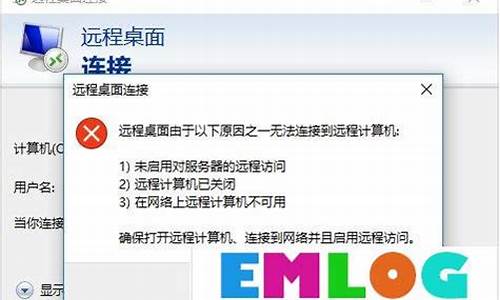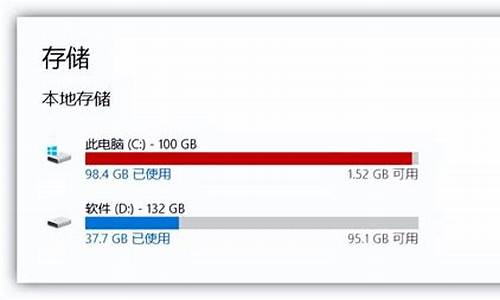系统帐户名,电脑系统账户名称大全查询
1.如何查电脑的用户名
2.电脑名称怎么查
3.如何查看自己电脑的名称和用户名和密码和域
4.win10电脑的用户名在哪儿看
5.怎么查看自己电脑的用户名和密码
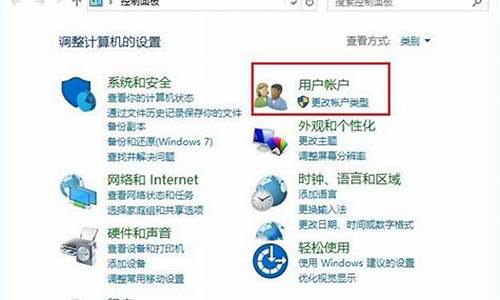
① 电脑用户有时候设置了密码,自己也忘了,面对操作系统需要密码登陆的界面束手无策。如此时并不是系统默认的管理员账户Administrator,而是用户自定义的账户(如abc)那么重启电脑,启动到系统登录界面时,同时按住Ctrl+Alt键,然后Del键两次,会出现新的登陆界面,在用户名处输入Administrator 密码为空回车即可登陆操作系统进入我们熟悉的桌面了。进去之后再到控制面板→用户账户abc账户中将密码修改一下即可。
②第一招不行?还可以重启计算机,在启动画面出现后马上按下F8键,等到安全模式的界面出现之后。使用键盘上的上、下键选择“带命令行的安全模式”回车执行。再等到系统加载运行结束后,就会出现超级用户“administrator”和本地用户“abc”的选择菜单了,鼠标单击管理员账户“administrator”,进入命令行模式。键入命令:“net user abc 123456 /add”(强制将“abc”用户的口令更改为“123456”)。若想在此添加一新用户(如:用户名为abcdef,口令为123456)的话,键入“net user abcdef 123456 /add”,添加后可用“net localgroup administrators abcdef /add”命令将用户提升为系统管理组“administrators”用户,并使其具有超级权限。重启电脑,选择正常模式下运行,就可以用更改后的口令“123456”登录“abc”用户。
③如能进入系统或者PE微系统可以使用密码查看器侠客密码查看器.rar
④嫌麻烦?如果手里有安装光盘,或者u盘PE微系统,一般里面也有破解操作系统登录密码的小工具。
进入PE微系统之后,点选NTPWEdit0.3图标,点选需要进去的账户(比如:Adminstrator)此时更改口令的按钮可用了,分别输入新的密码,再次输入密码予以验证,点击OK即可。再回到主对话框中点击保存更改即可。
以上适合Windows XP 操作系统。
参考资料:
如何查电脑的用户名
如何改计算机用户名(administrator)
1、按“win+R”打开运行,在运行输入框里面输入“gpedit.msc”,如下图所示:
2、进去本地组策略编辑器之后,点击“计算机配置-windows设置-安全设置-本地策略-安全选项”,如下图所示:
3、右边找到“账户:重命名系统管理员账户”,鼠标右键,选择“属性”。
4、进去之后,便可以对管理员账户名称进行修改,如下图所示:
5、将名称改成自己喜欢的,点击确定就完成了,如下图所示:
电脑用户名是什么
电脑用户名:即电脑使用者的名字,初装系统时是默认的administrator,用户可以在控制面板里改成自己想要的名字。
如何改计算机用户名的方法:
打开电脑,进入桌面。
1、右击我的电脑,打开管理设置;
2、打开系统工具,进入计算机管理页面,选择“本地用户和组”;
3、在名称处,点击“用户”显示用户名称,点击“administrator”,进入“administrator”属性页面;
4、在“全名”处输入想要的计算机用户名(可写描述);
5、点击“确定”,用户名就改好了。
电脑的用户名是什么
您好。
不知道您点的时候是否点了ALT还是CTRL+2次DEL之类的?
如果是的话 直接把那个关掉 就输入就可以了
你还可能关掉 再看。
如果不是的话 您试试administrator 这个是管理员的意思
大写小写都可以的! 你要是装系统的话 什么都不写 就会告诉你是这个的!
现在应该已经过了一段时间了 你可以现在再打开看看 如果还是这样的话 而且用上面那两种也不行, 建议您直接先把密码撤掉,撤掉的方法可以去网上查。
网上应该会有直接撤掉不用开密码的方法哦!
您如果还是不会 可以让懂电脑的朋友 或者卖电脑 的地方去看看 或者让他们帮着修一下。
答题完毕.. 全部手写.
电脑一打开就出现输入用户名和密码,用户名是什么啊!
系统默认用户名为: administrator 密码默认为空,如果有更改,就需要问更改密码的人了。
如果认为默认用户名不好记忆或输入,那么登录后可以新增用户,用户名设置为自己容易记住和输入的用户名。我的电脑--右键--管理--本地用户和组--用户--右侧空白处右键--新用户--输入用户名及密码--按实际情况勾选密码过期等项目前的对勾,也可不勾。
新建完成后,选中新建用户名--右键--属性--隶属于选项--默认为user组,可增加其他用户组,比如管理员组administrators组,就具有管理员权限了。
电脑用户名密码大全
尊敬的用户您好。
方法(一)
重新启动电脑,启动到系统登录界面时,同时按住Ctrl+Alt键,然后Del键两次,会出现新的登录界面,用户名处输入“Administrator”密码为空,回车即可登录,登录后,打开控制面板选/用户账户/更改账户/点击原来的“账户名”/更改我的密码/输入新密码,再次输入新密码,然后点击“更改密码”按钮即可。
如果是计算机管理员密码忘了,请用第二种方法或第三、四种方法。
方法(二)
1、重新启动计算机,开机后按下F8键不动直到高级选项画面出现后,再松开手,选择“命令提示符的安全模式”回车。
2、运行过程结束时,系统列出了系统超级用户“administrator”和本地用户“*****”的选择菜单,鼠标单击“administrator”,进入命令行模式。
3、键入命令:“ user ***** 123456 /add”,强制将“*****”用户的口令更改为“123456”。若想在此添加一新用户(如:用户名为abcdef,口令为123456)的话,请键入“ user abcdef 123456 /add”,添加后可用“ localgroup administrators abcdef /add”命令将用户提升为系统管理组“administrators”的用户,并使其具有超级权限。
4、重新启动计算机,选择正常模式下运行,就可以用更改后的口令“123456”登录“*****”用户了。
您可以在安徽电信网上营业厅选购电信手机,网厅办理合约机赠送高额话费,可以0元购机,非常优惠,目前多个品牌4G机型全面上市!
电脑名称怎么查
Windows系统只能查看账户名称,不能查看账户密码。
账户查看方法:
1.打开控制面板,选择用户账户和家庭安全。
2.点击用户账户。
3.查看账户名称(见管理员上方文本)。
电脑用户名: 就是电脑使用者的用户账户名,其权限分为: 超级管理员,管理员,标准用户,来宾用户, 超级管理员的用户名系统默认为Administrator。管理员用户和标准用户可以电脑使用者自己创建账户并自定义用户名。来宾用户用户名系统默认为 Guest (默认不启用)
密码: 是一种用来混淆的技术,它希望将正常的(可识别的)信息转变为无法识别的信息。当然,对一小部分人来说,这种无法识别的信息是可以再加工并恢复的。密码在中文里是“口令”(password)的通称。
如何查看自己电脑的名称和用户名和密码和域
进入控制面板之后,选择其中的“系统和安全”。选择“查看该计算机的名称”即可,详细步骤:
1、键盘"Windows徽标键"+"R"组合键调出运行窗口。
2、输入命令行"cmd"调出命令行窗口。
3、在窗口输入命令"hostname",即可得到本机的计算机名。主机名就是计算机的名字(计算机名),网上邻居就是根据主机名来识别的,这个名字可以随时更改,从我的电脑属性的计算机名就可更改。用户登陆时候用的是操作系统的个人用户帐号,这个也可以更改,从控制面板的用户界面里改就可以了。这个用户名和计算机名无关。
win10电脑的用户名在哪儿看
看不到密码的。
1、win10系统,鼠标右键点击此电脑,选择属性。
2、进入系统页面,点击左侧的高级系统设置。
3、进入系统设置后,点击进入计算机名,就可以看到计算机名称。
4、点击底下的更改。
5、就可以看到域或者工作组。
6、点击此电脑,点击管理。
7、进入管理页面,打开本地用户和组-用户,就可以看到用户名了。
怎么查看自己电脑的用户名和密码
win10系统默认的电脑用户名称为“administrator”,虽然说不影响使用,但是有些用户就是喜欢个性化想要更改自己的账户名称。方法很简单,而且同样适用于Win7/Win8.1系统,在计算机管理→本地用户和组中就可以进行设置。
1、在Win10专业版开始按钮上点右键,选择“计算机管理”。
2、点击“本地用户和组”,找到要求改的账户。
3、“名称”一栏显示的是该账户登录名,也就是标准用户名;“全名”是显示名称,方便用户辨认。
4、此时在被选账户点右键,选择“重命名”可修改登录名(如上图);选择属性后,在弹出窗口中可修改全名(显示名称),需要注意的是,Windows10家庭版“计算机管理”并无上述功能,因此相关用户暂时无法使用此方法。
查看自己电脑的用户名以及密码步骤方法:
1.找到“我的电脑”或计算机。
2.单击鼠标右键,打开“管理”。
3.点击“本地用户和组”。
4.选择用户,单击打开。
5.查看用户及密码,也可以开机启动Windows,当运行到“正在启动Windows XP”的提示界面时,按“F8”键调出系统启动选择菜单,选择“带命令行安全模式”;?
当运行停止后,会列出“Administrator”和其它用户的选择菜单(本例的其他用户以xpuser01为例),选择“Administrator”后回车,进入命令行模式。
6.双击组,查看权限。
声明:本站所有文章资源内容,如无特殊说明或标注,均为采集网络资源。如若本站内容侵犯了原著者的合法权益,可联系本站删除。